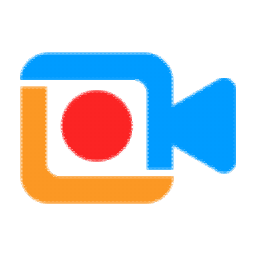
Fast Screen Recorder(屏幕錄制工具)
v1.0.0.8 官方版- 軟件大小:35.5 MB
- 軟件語言:簡體中文
- 更新時間:2024-09-21
- 軟件類型:國外軟件 / 媒體其它
- 運行環境:WinXP, Win7, Win8, Win10, WinAll
- 軟件授權:免費軟件
- 官方主頁:https://www.fastpctools.com/
- 軟件等級 :
- 介紹說明
- 下載地址
- 精品推薦
- 相關軟件
- 網友評論
Fast Screen Recorder提供電腦視頻錄制功能,可以通過這款軟件快速錄制電腦上的視頻內容,可以在電腦打開視頻網站播放電影,從而啟動這款軟件錄制,也可以在瀏覽器打開直播網站,將直播的視頻錄制,只要是無法下載的視頻都可以通過這款軟件快速錄制,軟件界面顯示很多錄制選項,支持全屏、支持自定義、支持攝像頭、支持麥克風、支持快捷鍵、支持截圖、支持錄音,功能還是非常豐富的,適合需要在電腦錄屏的朋友使用!
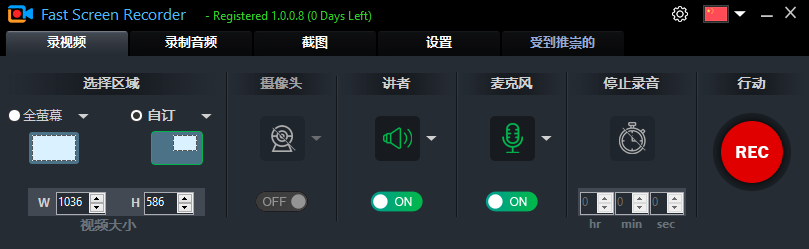
軟件功能
1、記錄任何屏幕區域
選擇要錄制的屏幕區域。如果要錄制PC的全屏,請選擇“全屏”選項按鈕,或者如果您需要屏幕的任何特定區域,請選擇“自定義區域”。
2、用麥克風錄制視頻
快速屏幕錄像機提供了在開始錄制之前打開/關閉麥克風的選項。因此,您可以使用語音創建視頻。這對于錄制教程和演示文稿非常有幫助。
3、僅錄制音頻
使用快速屏幕錄像機,您還可以錄制帶有系統音頻和麥克風的mp3文件。通過此功能,您可以錄制音樂,歌曲,講座等。
4、設置自動停止錄制
快速屏幕錄像機可以自動停止錄制。使用此功能,錄制運行時不需要每次都坐著。如果您知道錄制將在一段時間后停止,則設置并開始錄制。您的錄制將自動停止定義的時間。
5、錄制無水印屏幕
使用快速屏幕錄像機注冊版本,您可以錄制沒有水印的計算機屏幕視頻。
6、無限屏幕錄制
快速屏幕錄像機注冊版本對視頻長度和視頻錄制數量沒有任何限制。
7、自動視頻優化
快速屏幕錄像機管理內存,因此,錄制的視頻大小得到優化而不會降低質量。
8、錄制后播放
從快速屏幕錄像機錄制視頻或音頻后,您將收到播放錄制視頻的選項。
9、禁用記錄鼠標活動
如果您不想記錄鼠標移動活動,則需要禁用快速屏幕錄像機設置中的選項。
10、錄制前停止倒計時
當您從快速屏幕錄像機錄制視頻時,每次都會運行倒計時。如果您不需要錄制倒計時,請從設置中禁用該選項。
11、更改快捷鍵
如果您需要更改屏幕錄制軟件的快捷鍵,則可以使用新組合鍵更改設置。如果要重置設置,請單擊“重置為默認值”。
12、自動更新應用程序
此屏幕錄制應用程序繼續升級功能并修復次要和主要報告問題。因此,您需要始終啟用自動更新選項以獲得最佳結果。
13、捕獲完整屏幕截圖
使用全屏捕獲屏幕截圖,您可以使用任務欄或不帶任務欄捕獲屏幕截圖。
14、捕獲窗口屏幕截圖
您可以捕獲活動窗口的屏幕截圖或用鼠標懸停選擇窗口。
15、捕獲自定義屏幕截圖
使用此工具,您可以捕獲屏幕的任何部分。使用鼠標,您可以選擇要捕獲的屏幕區域。
軟件特色
1、Fast Screen Recorder操作簡單,讓用戶可以對屏幕上的內容錄制
2、進入全屏模式就可以立即啟動錄制,不需要設置其他內容
3、錄制的過程可以自動同步音頻,麥克風是說話的聲音同步到視頻
4、也可以使用Fast Screen Recorder軟件單獨錄音,可以在軟件選擇音頻錄制方案
5、軟件界面都是中文,方便用戶選擇適合自己的錄屏方案使用
6、你可以手動設置錄制區域,將錄制框移動到視頻位置就可以直接錄制
7、錄制完畢可以直接打開文件夾,立即查看錄屏內容
8、也支持播放功能,保存錄屏就可以點擊播放視頻,立即打開電腦播放器查看視頻
使用方法
1、將軟件直接安裝到C盤,可以自己設置安裝地址
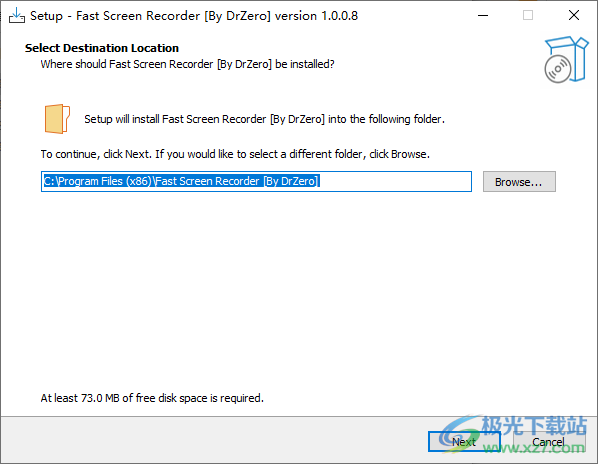
2、打開軟件就可以點擊頂部的語言按鈕,直接設置中文
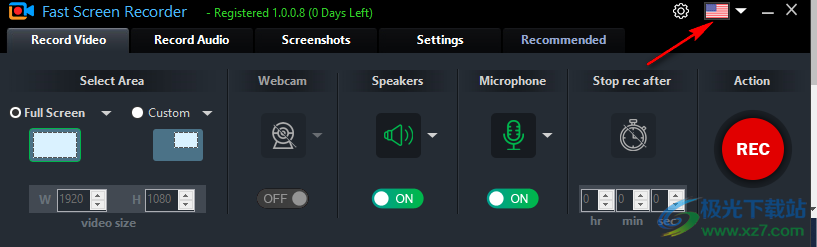
3、如圖所示,這里是軟件的設置界面,可以點擊箭頭中文,隨后重啟軟件
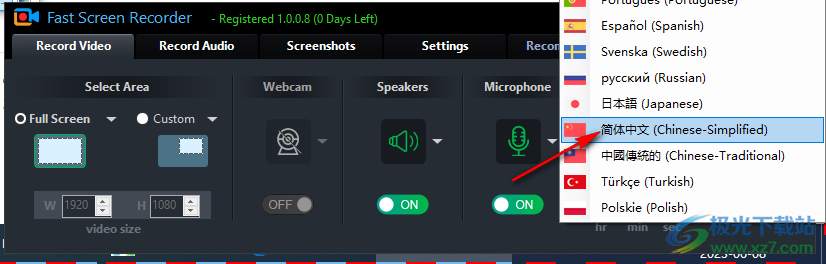
4、點擊自定義區域功能,將紅色的錄制區域拖動到視頻位置就可以點擊REC按鈕錄制
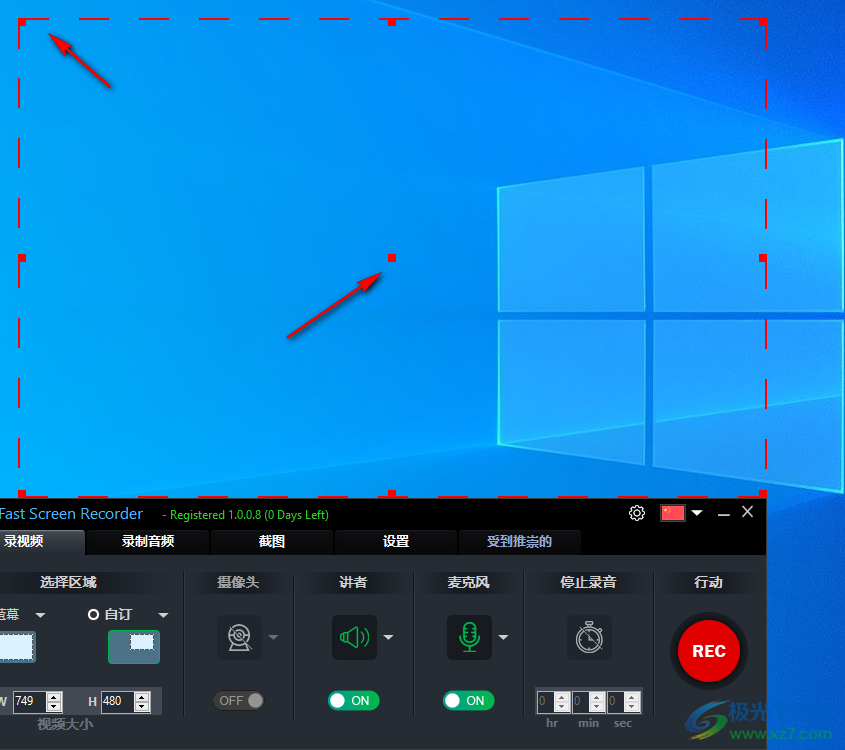
5、如圖所示,紅色錄制區域設置結束,點擊REC按鈕就可以錄制,可以在軟件界面關閉麥克風、關閉音頻
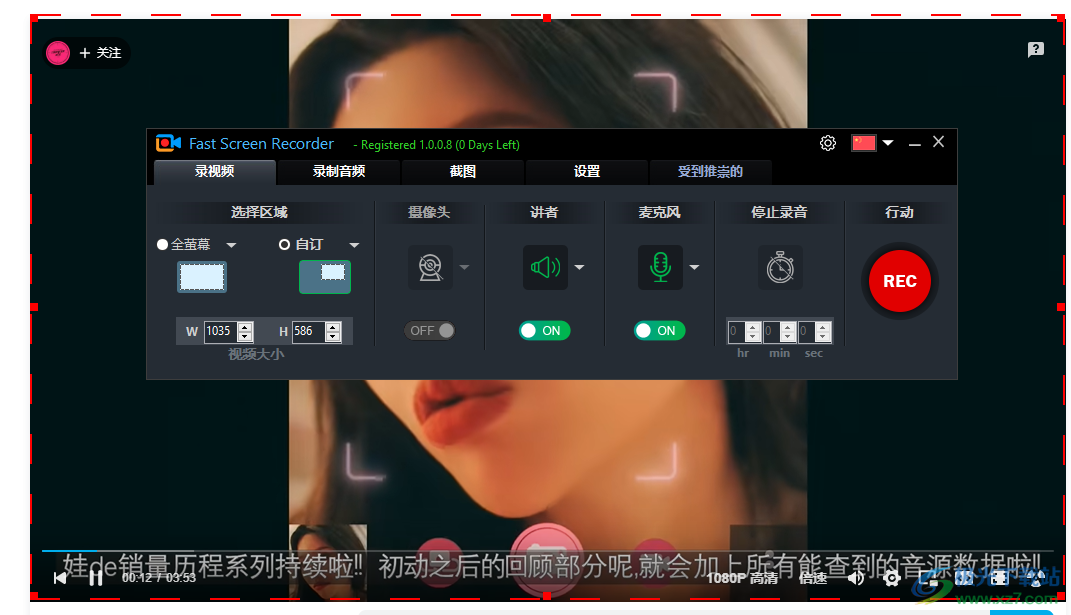
6、在視頻的底部顯示錄制控制按鈕,可以選擇暫停錄制,可以選擇停止并保存視頻
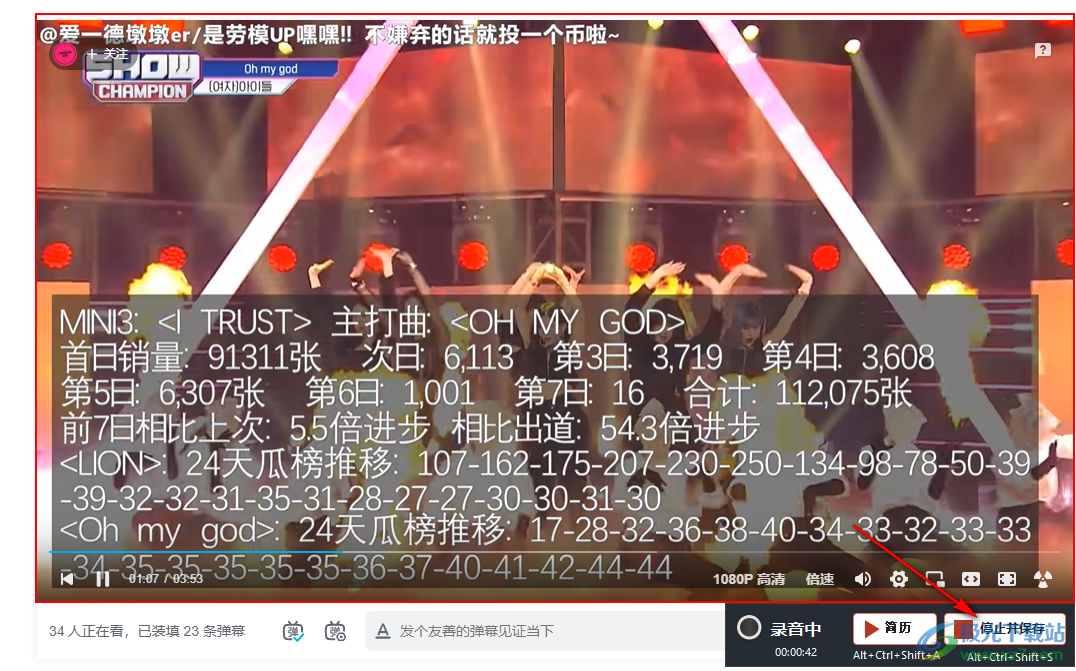
7、Fast Screen Recorder支持截圖功能,點擊Ctrl+PrtSc就可以選擇任意窗口截圖
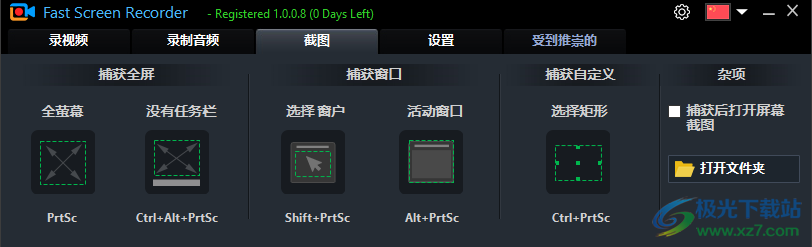
8、軟件設置界面,可以設置視頻的保存地址,可以自動顯示鼠標,可以顯示倒計時
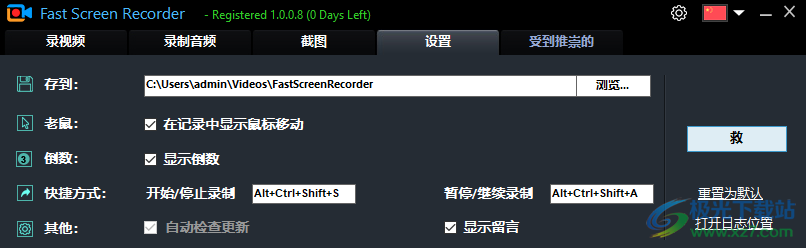
下載地址
- Pc版
Fast Screen Recorder(屏幕錄制工具) v1.0.0.8
本類排名
本類推薦
裝機必備
換一批- 聊天
- qq電腦版
- 微信電腦版
- yy語音
- skype
- 視頻
- 騰訊視頻
- 愛奇藝
- 優酷視頻
- 芒果tv
- 剪輯
- 愛剪輯
- 剪映
- 會聲會影
- adobe premiere
- 音樂
- qq音樂
- 網易云音樂
- 酷狗音樂
- 酷我音樂
- 瀏覽器
- 360瀏覽器
- 谷歌瀏覽器
- 火狐瀏覽器
- ie瀏覽器
- 辦公
- 釘釘
- 企業微信
- wps
- office
- 輸入法
- 搜狗輸入法
- qq輸入法
- 五筆輸入法
- 訊飛輸入法
- 壓縮
- 360壓縮
- winrar
- winzip
- 7z解壓軟件
- 翻譯
- 谷歌翻譯
- 百度翻譯
- 金山翻譯
- 英譯漢軟件
- 殺毒
- 360殺毒
- 360安全衛士
- 火絨軟件
- 騰訊電腦管家
- p圖
- 美圖秀秀
- photoshop
- 光影魔術手
- lightroom
- 編程
- python
- c語言軟件
- java開發工具
- vc6.0
- 網盤
- 百度網盤
- 阿里云盤
- 115網盤
- 天翼云盤
- 下載
- 迅雷
- qq旋風
- 電驢
- utorrent
- 證券
- 華泰證券
- 廣發證券
- 方正證券
- 西南證券
- 郵箱
- qq郵箱
- outlook
- 阿里郵箱
- icloud
- 驅動
- 驅動精靈
- 驅動人生
- 網卡驅動
- 打印機驅動
































網友評論